 Página delantera > Tutoriales de software > Solución: las opciones de inicio de sesión no se muestran en la pantalla de inicio de sesión de Windows 10
Página delantera > Tutoriales de software > Solución: las opciones de inicio de sesión no se muestran en la pantalla de inicio de sesión de Windows 10
Solución: las opciones de inicio de sesión no se muestran en la pantalla de inicio de sesión de Windows 10
Windows 10 le permite iniciar sesión en su dispositivo con muchas opciones diferentes, como contraseña, PIN, huella digital, rostro, contraseña de imagen, etc. Si ha configurado dos o más opciones de inicio de sesión para su cuenta, en general , aparecerá un botón "Opciones de inicio de sesión" en la pantalla de inicio de sesión de Windows 10, que le permitirá cambiar entre las opciones de inicio de sesión.
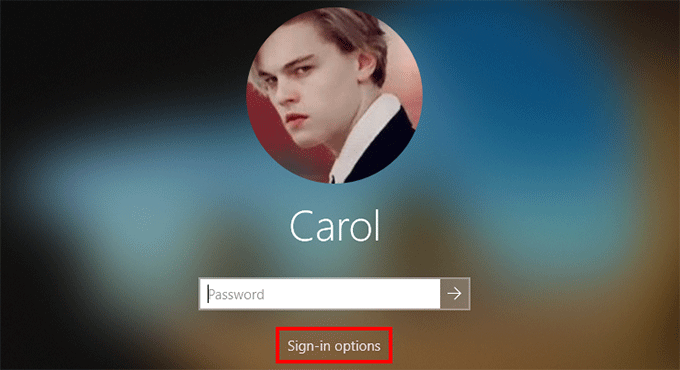
Sin embargo, por algunas razones, las Opciones de inicio de sesión desaparecen de la pantalla de inicio de sesión, lo que genera molestias a los usuarios de Windows 10.
"Recientemente actualicé mi Windows 10 usando la herramienta de creación de medios. No encontré ningún problema durante la actualización. Una vez completada la actualización, intenté ingresar mi PIN pero no había "Opciones de inicio de sesión". " debajo de mi nombre de cuenta y me vi obligado a usar mi contraseña completa para iniciar sesión. Intenté varios reinicios, pero todavía no hay "opciones de inicio de sesión" en la pantalla de inicio de sesión. Cualquier ayuda para recuperar mis opciones de inicio de sesión sería apreciado."
Si tienes el mismo problema, no te preocupes. A continuación se muestran algunas formas efectivas de ayudar a solucionar este problema.
Reparar las opciones de inicio de sesión que no se muestran en la pantalla de inicio de sesión de Windows 10
Forma 1: deshabilitar "Requerir inicio de sesión de Windows Hello para cuentas de Microsoft"
Si usa una cuenta de Microsoft para iniciar sesión en Windows 10, de forma predeterminada, Windows 10 solo permite el inicio de sesión con Windows Hello. En este caso, no habrá ninguna opción de inicio de sesión con contraseña en la pantalla de inicio de sesión. En el caso de que configures solo una opción de inicio de sesión de Windows Hello (PIN, rostro o huella digital), el botón "Opciones de inicio de sesión" no aparecerá en la pantalla de inicio de sesión. Para que las opciones de inicio de sesión aparezcan en la pantalla de inicio de sesión, simplemente desactive la opción "Requerir inicio de sesión de Windows Hello para cuentas de Microsoft". Para hacerlo, vaya a Configuración > Cuentas > Opciones de inicio de sesión y luego desactive el botón en "Requerir inicio de sesión de Windows Hello para cuentas de Microsoft".
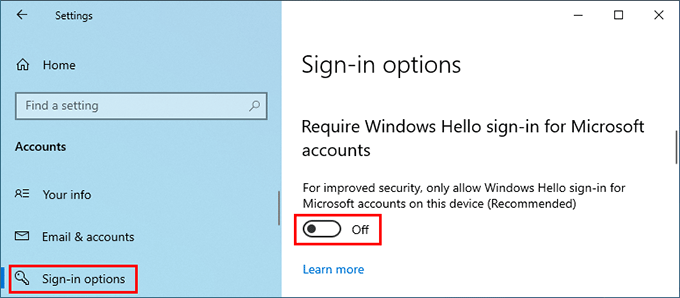
Forma 2: Cambiar los servicios relacionados
Se ha demostrado que ciertos servicios pueden ser responsables de que las opciones de inicio de sesión falten en la pantalla de inicio de sesión o de que las opciones de inicio de sesión en la aplicación Configuración no funcionen o no se carguen. A continuación se explica cómo solucionar este problema.
Paso 1: Presione la tecla del logotipo de Windows y R al mismo tiempo para abrir el cuadro de diálogo Ejecutar. Escriba services.msc en el cuadro Ejecutar y presione Enter para abrir la aplicación Servicios integrada en Windows 10.
Relacionado: Cómo reparar Services.msc que no se abre en Windows 10
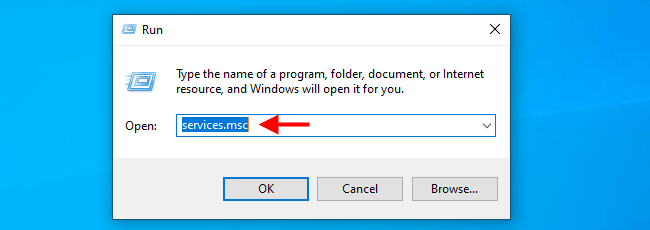
Paso 2: en la aplicación Servicios, busque el servicio llamado Administrador de credenciales y haga doble clic en él para abrir su cuadro de diálogo de propiedades.
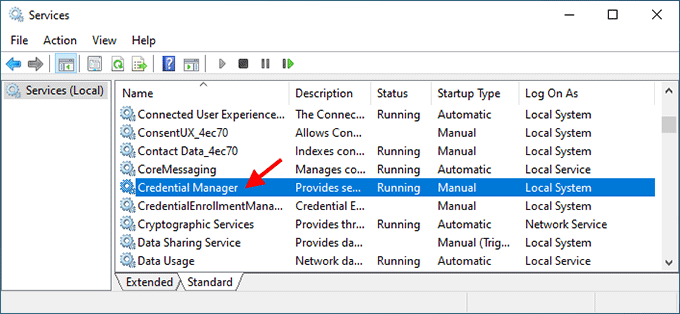
Paso 3: Cambie el tipo de inicio a Automático y haga clic en Aplicar. Si este servicio está detenido, haga clic en Iniciar para iniciarlo y luego haga clic en Aceptar.
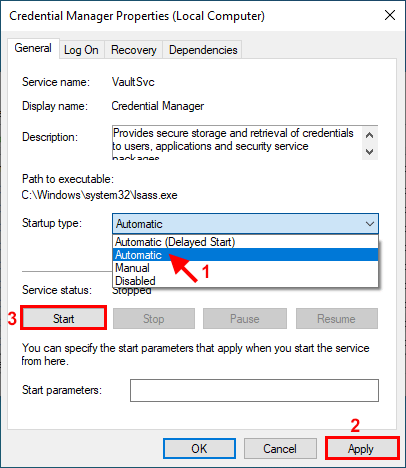
Paso 4: Localice el servicio llamado Servicio biométrico de Windows y haga doble clic en él para abrir su cuadro de diálogo de propiedades.
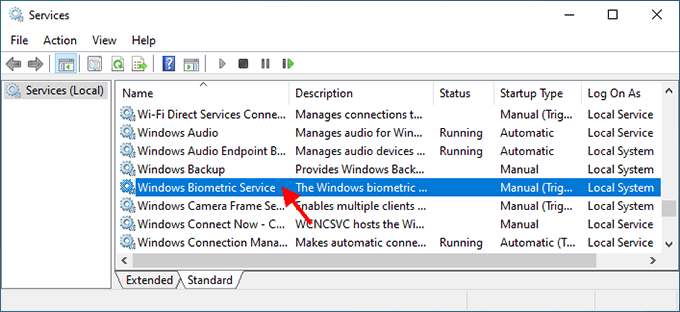
Paso 5: Cambie el tipo de inicio a Automático y haga clic en Aplicar. Si este servicio está detenido, haga clic en Iniciar para iniciarlo y luego haga clic en Aceptar.
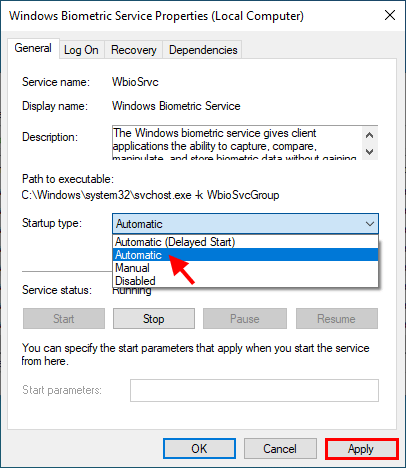
Paso 6: reinicie Windows 10 y verifique si las "Opciones de inicio de sesión" aparecen en la pantalla de inicio de sesión.
Forma 3: comprobar si hay archivos de sistema corruptos
Otra posible razón por la que las opciones de inicio de sesión de Windows 10 no se muestran en la pantalla de inicio de sesión es que el perfil de usuario puede estar dañado debido a una actualización dañada.
Paso 1: Escribe cmd en el cuadro de búsqueda de la barra de tareas. Cuando aparezca el acceso directo a la aplicación Símbolo del sistema en el resultado de la búsqueda, haga clic derecho sobre él y seleccione Ejecutar como administrador. Esto abrirá el símbolo del sistema como administrador.
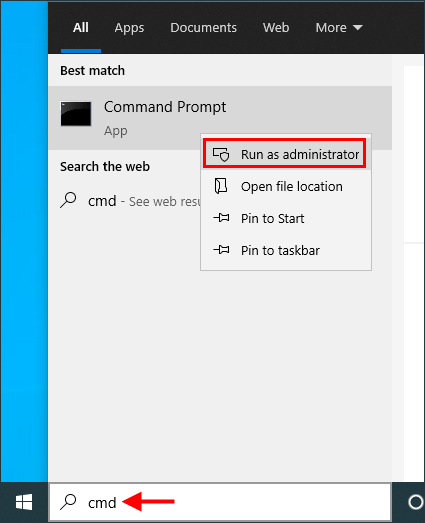
Paso 2: en la ventana del símbolo del sistema, escribe sfc /scannow y presiona Enter.
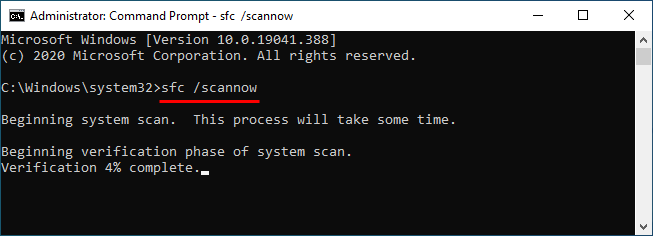
Paso 3: Espere a que se complete el proceso de escaneo. Si se encuentra algún archivo de sistema corrupto, la herramienta SFC lo reparará por usted.
Consejos: Si no se encuentra ningún archivo de sistema corrupto, o si SFC no puede reparar archivos corruptos, cree una nueva cuenta de administrador en su Windows 10. Luego verifique si el botón Opciones de inicio de sesión aparece en la pantalla de inicio de sesión cuando iniciando sesión con la nueva cuenta de administrador.
Palabras finales:
No se puede negar que existen algunas razones por las que faltan las opciones de inicio de sesión en la pantalla de inicio de sesión de Windows 10. Sin embargo, este problema también puede ocurrir repentinamente, sin ningún motivo. Algunos usuarios informaron que este problema comenzó después de que se actualizó Windows 10. Bueno, probablemente se trate de un error causado por la actualización de Windows. En este caso, deberá esperar a que la próxima actualización solucione el problema. O puedes realizar una nueva instalación de Windows 10 en tu computadora para recuperar las opciones de inicio de sesión.
-
 ¿Cómo eliminar las copias de seguridad de la máquina de tiempo? ¿Cómo borrar y comenzar de nuevo?Time Machine: el mejor amigo de su Mac y cómo administrar sus copias de seguridad Time Machine, la solución de copia de seguridad incorporada de Ap...Tutoriales de software Publicado el 2025-03-25
¿Cómo eliminar las copias de seguridad de la máquina de tiempo? ¿Cómo borrar y comenzar de nuevo?Time Machine: el mejor amigo de su Mac y cómo administrar sus copias de seguridad Time Machine, la solución de copia de seguridad incorporada de Ap...Tutoriales de software Publicado el 2025-03-25 -
 Cómo evitar que la gente robe su Wi-FiProteger su red Wi-Fi es crucial para su seguridad y privacidad en línea. El acceso no autorizado puede exponer su historial de navegación y archivo...Tutoriales de software Publicado el 2025-03-25
Cómo evitar que la gente robe su Wi-FiProteger su red Wi-Fi es crucial para su seguridad y privacidad en línea. El acceso no autorizado puede exponer su historial de navegación y archivo...Tutoriales de software Publicado el 2025-03-25 -
 'Encuentra mi dispositivo' para Android ahora te permite rastrear a las personasLa aplicación Android Find My Device se ha actualizado con una interfaz nueva y fácil de usar. Ahora con pestañas separadas de "dispositivos&quo...Tutoriales de software Publicado el 2025-03-25
'Encuentra mi dispositivo' para Android ahora te permite rastrear a las personasLa aplicación Android Find My Device se ha actualizado con una interfaz nueva y fácil de usar. Ahora con pestañas separadas de "dispositivos&quo...Tutoriales de software Publicado el 2025-03-25 -
 Moneda versus formato de número de contabilidad en Excel: ¿Cuál es la diferencia?Explicación detallada de la moneda de Excel y el formato de número de contabilidad: ¿Cuándo usar cuál? Este artículo profundizará en los matices de...Tutoriales de software Publicado el 2025-03-25
Moneda versus formato de número de contabilidad en Excel: ¿Cuál es la diferencia?Explicación detallada de la moneda de Excel y el formato de número de contabilidad: ¿Cuándo usar cuál? Este artículo profundizará en los matices de...Tutoriales de software Publicado el 2025-03-25 -
 4 consejos para escuchar más podcasts, más rápido¡El gran volumen de podcasts disponibles hoy es abrumador! Desde la ciencia hasta el verdadero crimen, hay un podcast para cada interés. Pero est...Tutoriales de software Publicado el 2025-03-25
4 consejos para escuchar más podcasts, más rápido¡El gran volumen de podcasts disponibles hoy es abrumador! Desde la ciencia hasta el verdadero crimen, hay un podcast para cada interés. Pero est...Tutoriales de software Publicado el 2025-03-25 -
 Me encantaría un teléfono con lentes de cámara ajustables: ¿por qué no ha sucedido?Tan buenas como se han convertido las cámaras telefónicas, podrían proporcionar tomas mucho mejores mediante el uso de lentes desmontables, al igual ...Tutoriales de software Publicado el 2025-03-25
Me encantaría un teléfono con lentes de cámara ajustables: ¿por qué no ha sucedido?Tan buenas como se han convertido las cámaras telefónicas, podrían proporcionar tomas mucho mejores mediante el uso de lentes desmontables, al igual ...Tutoriales de software Publicado el 2025-03-25 -
 Cómo transmitir los juegos de tu PC a todas tus pantallasMás allá de la música y las películas, la transmisión de juegos está ganando popularidad rápidamente. Esto no se trata solo de juegos basados e...Tutoriales de software Publicado el 2025-03-24
Cómo transmitir los juegos de tu PC a todas tus pantallasMás allá de la música y las películas, la transmisión de juegos está ganando popularidad rápidamente. Esto no se trata solo de juegos basados e...Tutoriales de software Publicado el 2025-03-24 -
 Cómo reiniciar una PC remota en modo seguro con redesLea nuestra página de divulgación para averiguar cómo puede ayudar a MSpoweruser a mantener al equipo editorial leer más ...Tutoriales de software Publicado el 2025-03-24
Cómo reiniciar una PC remota en modo seguro con redesLea nuestra página de divulgación para averiguar cómo puede ayudar a MSpoweruser a mantener al equipo editorial leer más ...Tutoriales de software Publicado el 2025-03-24 -
 Samsung Galaxy S25+ vs. Galaxy S24+: ¿Vale la pena la actualización?Samsung Galaxy S25 vs. S24: ¿Vale la pena la actualización? El Samsung Galaxy S25 cuenta con un procesador más potente y un software de cámara mejo...Tutoriales de software Publicado el 2025-03-24
Samsung Galaxy S25+ vs. Galaxy S24+: ¿Vale la pena la actualización?Samsung Galaxy S25 vs. S24: ¿Vale la pena la actualización? El Samsung Galaxy S25 cuenta con un procesador más potente y un software de cámara mejo...Tutoriales de software Publicado el 2025-03-24 -
 ¿Qué es Apple CarPlay, y es mejor que solo usar un teléfono en su automóvil?Apple CarPlay:驾车更安全、更便捷的iPhone体验 Apple CarPlay 为您提供了一种比在车内使用手机更安全的方式,让您轻松访问应用程序和Siri功能。虽然无线CarPlay更加方便,无需连接手机,但有线CarPlay更为常见且运行良好。您可以通过更改壁纸、添加、删除和重新排列...Tutoriales de software Publicado el 2025-03-24
¿Qué es Apple CarPlay, y es mejor que solo usar un teléfono en su automóvil?Apple CarPlay:驾车更安全、更便捷的iPhone体验 Apple CarPlay 为您提供了一种比在车内使用手机更安全的方式,让您轻松访问应用程序和Siri功能。虽然无线CarPlay更加方便,无需连接手机,但有线CarPlay更为常见且运行良好。您可以通过更改壁纸、添加、删除和重新排列...Tutoriales de software Publicado el 2025-03-24 -
 Las mejores ofertas tecnológicas: Pixel 9 Pro XL, Samsung Portable SSD, Video Toilmell y másLas ofertas tecnológicas de esta semana son demasiado buenas para perderse, ya sea que esté buscando gangas del día de los presidentes o una sorpresa...Tutoriales de software Publicado el 2025-03-23
Las mejores ofertas tecnológicas: Pixel 9 Pro XL, Samsung Portable SSD, Video Toilmell y másLas ofertas tecnológicas de esta semana son demasiado buenas para perderse, ya sea que esté buscando gangas del día de los presidentes o una sorpresa...Tutoriales de software Publicado el 2025-03-23 -
 Android 16 finalmente podría traer orden al caos de notificaciónAndroid 16 puede iniciar la función "Notificación agrupada" para resolver el problema de la sobrecarga de notificaciones. Ante el crecient...Tutoriales de software Publicado el 2025-03-23
Android 16 finalmente podría traer orden al caos de notificaciónAndroid 16 puede iniciar la función "Notificación agrupada" para resolver el problema de la sobrecarga de notificaciones. Ante el crecient...Tutoriales de software Publicado el 2025-03-23 -
 5 formas de traer sus fotos digitales al mundo real将珍藏的数码照片带入现实生活,让回忆更加生动!本文介绍五种方法,让您不再让照片沉睡在电子设备中,而是以更持久、更令人愉悦的方式展示它们。 本文已更新,最初发表于2018年3月1日 手机拍照如此便捷,照片却常常被遗忘?别让照片蒙尘!以下五种方法,让您轻松将心爱的照片变为可触可感的现实存在。 使用专业照...Tutoriales de software Publicado el 2025-03-23
5 formas de traer sus fotos digitales al mundo real将珍藏的数码照片带入现实生活,让回忆更加生动!本文介绍五种方法,让您不再让照片沉睡在电子设备中,而是以更持久、更令人愉悦的方式展示它们。 本文已更新,最初发表于2018年3月1日 手机拍照如此便捷,照片却常常被遗忘?别让照片蒙尘!以下五种方法,让您轻松将心爱的照片变为可触可感的现实存在。 使用专业照...Tutoriales de software Publicado el 2025-03-23 -
 ¿Por qué el mousepad de mi computadora portátil no funciona correctamente cuando está conectado al cargador?razones el mousepad de su computadora portátil no funciona cuando se conecta en Antes de comenzar a solucionar este problema, examinemos algunas ra...Tutoriales de software Publicado el 2025-03-23
¿Por qué el mousepad de mi computadora portátil no funciona correctamente cuando está conectado al cargador?razones el mousepad de su computadora portátil no funciona cuando se conecta en Antes de comenzar a solucionar este problema, examinemos algunas ra...Tutoriales de software Publicado el 2025-03-23 -
 Los 5 principales métodos efectivos para el error de cliente antidisturbios no se encuentranImagínese Cuando quieres descansar jugando un juego, tu disturbio no funciona y te muestra un mensaje de error no encontrado. ¡Qué deprimente sería e...Tutoriales de software Publicado el 2025-03-23
Los 5 principales métodos efectivos para el error de cliente antidisturbios no se encuentranImagínese Cuando quieres descansar jugando un juego, tu disturbio no funciona y te muestra un mensaje de error no encontrado. ¡Qué deprimente sería e...Tutoriales de software Publicado el 2025-03-23
Estudiar chino
- 1 ¿Cómo se dice "caminar" en chino? 走路 pronunciación china, 走路 aprendizaje chino
- 2 ¿Cómo se dice "tomar un avión" en chino? 坐飞机 pronunciación china, 坐飞机 aprendizaje chino
- 3 ¿Cómo se dice "tomar un tren" en chino? 坐火车 pronunciación china, 坐火车 aprendizaje chino
- 4 ¿Cómo se dice "tomar un autobús" en chino? 坐车 pronunciación china, 坐车 aprendizaje chino
- 5 ¿Cómo se dice conducir en chino? 开车 pronunciación china, 开车 aprendizaje chino
- 6 ¿Cómo se dice nadar en chino? 游泳 pronunciación china, 游泳 aprendizaje chino
- 7 ¿Cómo se dice andar en bicicleta en chino? 骑自行车 pronunciación china, 骑自行车 aprendizaje chino
- 8 ¿Cómo se dice hola en chino? 你好Pronunciación china, 你好Aprendizaje chino
- 9 ¿Cómo se dice gracias en chino? 谢谢Pronunciación china, 谢谢Aprendizaje chino
- 10 How to say goodbye in Chinese? 再见Chinese pronunciation, 再见Chinese learning
























